ノートパソコンのバッテリー寿命を最大限に延ばすWindows 11の設定10選

ノートパソコンのバッテリーは時間の経過とともに劣化し、容量が低下するため、稼働時間が減少します。しかし、Windows 11 の設定をさらに細かく調整すると、バッテリー寿命が著しく向上するはずです。
長いテスト期間を経て、Windows 11 はついに世界中の何百万台ものコンピューターで利用できるようになります。これは、Microsoft にとって 6 年ぶりの重要な Windows リリースとなります。特に、ゲームコミュニティは、マイクロソフトがWindows 11を通じて獲得したいと考えているユーザー層でもあります。しかし、アップデートを心待ちにしているゲーマーがいる一方で、躊躇したり、完全に納得していないゲーマーもいるかもしれません。誰もゲーム機を損傷したくないので、これは理解できます。
では、Windows 11 はゲームに適しているのでしょうか?これはゲーマーが期待すべきオペレーティング システムでしょうか?以下の記事を通じてQuantrimang.comと一緒に答えを見つけましょう!
ゲームには Windows 11 の方が Windows 10 より優れていますか?
マイクロソフトは、Windows 11 でのゲーム体験の向上に多大な努力を払ってきました。このソフトウェア大手は、「ゲーマーにとって、Windows 11 はまさに最適な選択肢です」とさえ主張しています。しかし、この発言はどの程度正確なのでしょうか?結局、それは誇張ではなかったのです。
Windows 11 では、パフォーマンスの向上や追加機能など、PC ゲーム向けのさまざまな改善が導入されており、その一部は Xbox コンソールにも導入されています。これまでのところ、Windows 11 の以前のバージョンでは、NVIDIA グラフィック カードや AMD コンピューターの不具合など、さまざまな問題に直面していたのは事実ですが、開発者はこれらの懸念のほとんどに効果的に対処してきました。

パフォーマンスに関しては、Windows 11 は全体的なベンチマークで Windows 10 を上回っていますが、特定のゲームでは実際のフレーム レート (FPS) が低下することがあります。
システムでハイエンドの CPU と GPU を使用していない限り、Windows 11 でのゲーム パフォーマンスの大幅な向上は期待できません。 Windows 10 でのゲームの動作に満足している場合は、アップグレード プロセスが簡単であっても、切り替える動機が十分ではない可能性があります。一方、新しい PC を購入したり、Windows を再インストールしたりする予定の場合は、Windows 11 が当然の選択です。
Windows 11の新しいゲーム機能
Windows 11 には、ゲーム体験を向上させる新しい機能が搭載されていますが、適切な機器がある場合に限ります。
1. ダイレクトストレージ
DirectStorage は、Windows 11 で導入された新しいグラフィック API であり、ゲーム用の GPU パフォーマンスを最適化することを目指しています。これをサポートするゲームの読み込み時間を大幅に短縮し、フレーム レートを向上させることができます。
この機能はもともと Xbox コンソールで導入されたもので、ストレージから CPU へのゲーム コンテンツの転送と解凍を最適化するように設計されています。その結果、ゲームの読み込み速度が大幅に向上し、スムーズに実行できるようになります。

ただし、現時点で DirectStorage をサポートしているゲームは限られていることに注意することが重要です。このテクノロジーが広く採用されるまでにはまだ数年かかりますが、この点では Windows 11 が前進です。
いずれにせよ、DirectStorage が動作するには現時点では高速な NVMe SSD と互換性のある GPU が必要であることに注意してください。そのため、古いドライブを使用している場合は、Windows 11 でパフォーマンスの向上が見られない可能性があります。
2. HDR
Windows 11 の HDR (ハイ ダイナミック レンジ) は、互換性のある HDR モニターまたはディスプレイに表示できる色とコントラストの範囲を拡大することで、視覚的なエクスペリエンスを向上させることを目的としています。この技術により、幅広い色彩スペクトルと高いレベルの明るさと暗さで、より鮮明な画像を実現できます。
最も優れている点は、ネイティブ HDR をサポートしていない古いゲームの場合でも、Windows 11 では色と明るさを最適化して、HDR ディスプレイでの視覚的なエクスペリエンスを向上できることです。
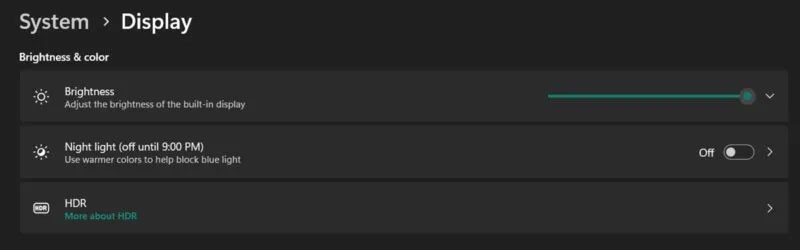
これらの改善を確認するには、HDR 対応ディスプレイが必要です。残念ながら、今日の多くのモニターはコスト削減のためにこの機能を省略する傾向があります。
Windows 11 PC で HDR を有効にするには、[設定] -> [システム] -> [ディスプレイ] -> [HDR] -> [ディスプレイ機能]に移動し、[HDR を使用する]および/または[自動 HDR]をオンにする必要があります。
3. Xboxアプリ内蔵
Windows 10 のバージョンによっては、段階的に廃止される古い Xbox Companion アプリがまだ残っている場合があります。これは Windows 11 で変更され、デフォルトで再設計された Xbox アプリが含まれます。このアプリを使用すると Xbox ストアにアクセスでき、PC から直接ゲームを閲覧したり購入したりできます。
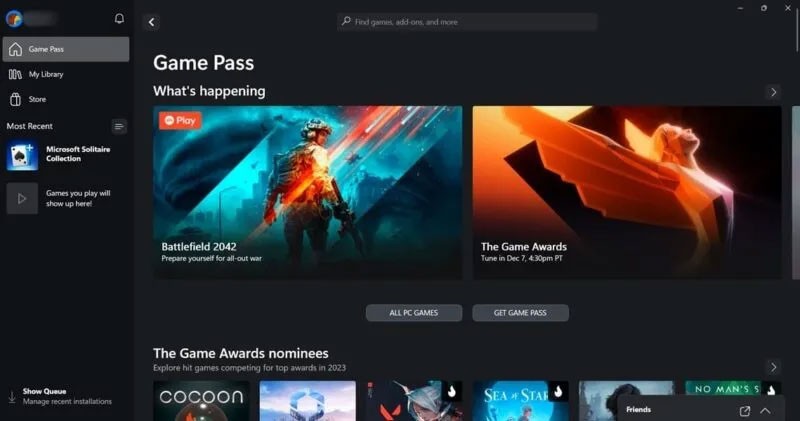
さらに、Game Pass 統合を誇ります。 Microsoft のサブスクリプション サービスでは、加入者がプレイできるゲームの大規模なライブラリが提供されます。一部の地域では、クラウドから直接ゲームをストリーミングしてプレイできる Xbox Cloud Gaming を使用するオプションも用意されています。このアプリはソーシャル要素も無視しておらず、ユーザーは友人とつながったり、ゲームアクティビティを閲覧したり、コミュニケーションしたりすることができます。
ゲームに最適な Windows 11 のバージョンはどれですか?
標準ユーザー向けには、Windows 11 には Home バージョンと Pro バージョンがあります。選択したバージョンがゲームのパフォーマンスに何らかの影響を与えるかどうかが気になるのも不思議ではありません。
確かに、この点では Windows 11 Pro にはいくつかの利点があります。 2 つの CPU と 128 個のコアをサポートし、最大 2 TB の RAM を処理できるため、ハイエンドのゲーム セットアップを持つユーザーにとって、より適切な選択肢となる可能性があります。対照的に、Home エディションは 64 コアの CPU と 128 GB の RAM のみをサポートします。
ただし、カジュアルゲーマーの場合、このような高度な設定が必要になる可能性は低いでしょう。熱心なゲーマーでない限り、Windows 11 Pro へのアップグレードは実際には必要ありません。
Windows 11 にアップグレードすべきでしょうか?
ほとんどのユーザーにとって、Windows 10 から Windows 11 への移行はシームレスなプロセスになるはずです。ただし、PC が比較的古い場合は、アップデートを続行する前にいくつかの点を確認する必要があります。まず、デバイスが推奨仕様を満たしていることを確認してください。具体的には、TMP 2.0 チップが搭載されていることを確認してください。これなしでも Windows 11 をインストールすることは可能ですが、そうすることはお勧めできません。
2番目に考慮すべきことはドライバーです。古い PC の場合、互換性のないドライバーが原因で、コンポーネントまたはアクセサリが Windows 11 で期待どおりに動作しない可能性があります。更新プロセスを開始する前に、互換性チェックを実行する必要があります。問題が多数ある場合は、ハードウェアのサポートが改善されるまで待つ必要があります。
高速 SSD、互換性のある GPU、HDR 対応ディスプレイを搭載した新しい PC を使用しているユーザーの場合、Windows 11 にアップグレードすると、ゲーム体験が向上する可能性が高くなります。
ノートパソコンのバッテリーは時間の経過とともに劣化し、容量が低下するため、稼働時間が減少します。しかし、Windows 11 の設定をさらに細かく調整すると、バッテリー寿命が著しく向上するはずです。
2023年、マイクロソフトは人工知能に大きく賭け、OpenAIと提携してCopilotを実現しました。
Microsoft は、2023 年 5 月に Windows 11 22H2 KB5026446 (ビルド 22621.1778) (Moment 3 とも呼ばれる) で Bluetooth LE (低エネルギー) オーディオ サポートを導入しました。
Windows 11 が正式にリリースされました。Windows 10 と比較すると、Windows 11 にはインターフェースから新機能まで多くの変更点があります。詳細は下記の記事をご覧ください。
90 年代バージョンの Windows のノスタルジックなユーザー インターフェイスには、いつも信じられないほどクールなところがあります。
3年以上前、マイクロソフトがWindows 11を発表したとき、このオペレーティングシステムはすぐに大きな論争を巻き起こしました。
Mac で Windows 11 の起動可能な USB を作成するのは、Windows PC で作成するよりも間違いなく難しいですが、不可能ではありません。
Windows 11は2021年10月5日に正式にリリースされました。これまでのWindows 10の主要なアップグレードとは異なり、Microsoftは今回はユーザーにアップグレードを推奨していません。
開発者の NTDEV は、わずか 100 MB の Windows 11 の簡素化されたバージョンを作成しました。
Microsoft は、Snapdragon X 搭載の Copilot+ PC で、より高度な AI 機能のほとんどを発表し、Intel および AMD 搭載の Copilot+ PC の多くを除外しました。
2024 年 10 月のレポートでは、他のバージョンの Windows と比較した Windows 11 の市場シェアの概要を示します。
現在テスト中の最新の変更により、Windows 11 のスタート メニューの最も厄介な問題の 1 つが解決され、実際にリリースされることを期待しています。
Windows 11 では、タスクバーは画面下部の表示スペースのごく一部しか占めません。
Microsoft は、ユーザーをプレミアム Office アプリに移行させるために、無料のリッチ テキスト エディター WordPad を 2023 年末に廃止する予定です。
Windows フォト ビューアーは、Windows XP と同時に初めてリリースされ、すぐに Windows で最も頻繁に使用されるツールの 1 つになりました。
Lien Quan Mobile には、競技中に迅速かつ効果的にコミュニケーションをとるのに役立つ短い用語が多数あります。さて、連権評議会は将軍たちが理解すべき最も基本的な用語を確認します。
Nintendo Switch Online のおかげで、NES、SNES、N64、Game Boy、Sega Genesis の何百ものクラシック ゲームを探索することがこれまでになく簡単になりました。
メモリをアップグレードする前に、このガイドの調整を試して、Windows でのゲーム データの読み込み時間を改善してください。
ゲームに適したテレビは、さまざまな要素に基づいて判断されます。最も重視されるのは画質、コントラスト、色、精度ですが、もう 1 つの要素は入力遅延です。
誰でも無料で何かをもらうのは大好きです。しかし、無料のモバイル ゲームに関しては、実際には無料ではないことは誰もが知っています。
エラー 500 は、Epic Games Store を使用する際に多くのプレイヤーが遭遇するよくあるメッセージです。
Football Manager 2024は9月12日までEpic Games Storeで無料で入手できるので、コンピューターにダウンロードできます。
ゾンビは、PC ゲームやホラー映画において常に魅力的なテーマでした。ゲーム出版社はこのテーマを活用し、ゾンビホラーのジャンルで大きな成功を収めました。
ゲーム「Tai Uong」は現在正式にリリースされており、プレイヤーはゲーム配信プラットフォーム「Steam」を通じて自分のコンピュータにダウンロードできる。
恐竜ゲーム「T-rex Run」をオフラインでもオンラインでも Chrome でプレイするには、この簡単なガイドに従うだけです。ゲームを開始すると、愛らしい T-rex 恐竜が画面に表示されます。
ゲーマーの間では、ゲームにノートパソコン、デスクトップ、コンソールのどれを使うべきかという議論が長い間続いてきました。それぞれのオプションには独自の利点がありますが、ノートパソコンでのゲームには独特の利点があります。
新しい体験を求めている場合は、ゲームに MOD を追加する前に留意すべき点がいくつかあります。
Windows でゲームをプレイしているときに FPS が低い問題が発生している場合は、次の手順に従って FPS が低い問題を修正し、高品質のゲーム体験を取り戻してください。
GOTY 2024の受賞者は誰か知りたいですか? 2024年のゲームアワード、または受賞者全員の簡単な概要を知りたい場合は、最初から最後まで読んでください。
Wi-Fi接続やデータ通信なしでも楽しめるゲームが多数あります。そのようなオフライン ゲームを探しているなら、この記事はあなたのためのものです。



























